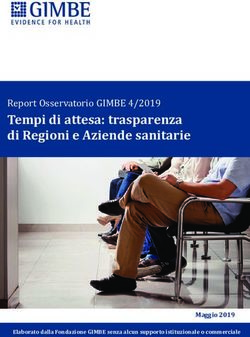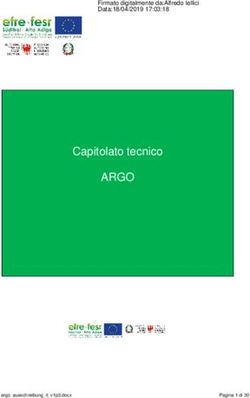Manuale d'uso Web Client - Accesso via Web a Movicon tramite tecnologie Java e Web Services
←
→
Trascrizione del contenuto della pagina
Se il tuo browser non visualizza correttamente la pagina, ti preghiamo di leggere il contenuto della pagina quaggiù
Accesso via Web a Movicon tramite
tecnologie Java e Web Services
Manuale d’uso
Web Client
Cod. DOCS 11 WB Build 1101Sommario
1. GENERALITÀ ................................................................ 3
1.1. INTRODUZIONE AL WEB CLIENT ..................................................... 3
1.2. CONCETTI GENERALI ................................................................. 5
1.3. SISTEMI SUPPORTATI................................................................. 7
1.4. POLITICA LICENZE .................................................................... 8
2. PROGETTAZIONE ......................................................... 9
2.1. INFORMAZIONI GENERALI ............................................................ 9
2.2. CREAZIONE PAGINE HTML ........................................................ 10
2.2.1. IIS (Internet Information Services)............................................................... 13
2.3. LA GRAFICA ......................................................................... 15
2.4. GESTIONE ALLARMI ................................................................. 17
2.5. STORICI.............................................................................. 17
2.6. RICETTE.............................................................................. 17
2.7. TREND ............................................................................... 18
2.8. IMPOSTAZIONE COME READ-ONLY ................................................ 18
3. ACCESSO AL SERVER.................................................. 19
3.1. AUTENTICAZIONE ................................................................... 19
3.2. ACCESSO TRAMITE BROWSER...................................................... 19
3.3. ACCESSO SENZA BROWSER ........................................................ 20
3.4. ACCESSO DA TELEFONO MOBILE ................................................... 21
4. LIMITAZIONI ............................................................. 23
4.1. SUGGERIMENTI ...................................................................... 25
21. Generalità
1.1. Introduzione al Web Client
Movicon Web Client è la soluzione più moderna per l’accesso via web al
vostro sistema di supervisione.
Disporre delle informazioni di fabbrica ovunque in tempo reale è una esigenza strategica che ogni
azienda produttiva ben conosce. Per questo Progea ha sviluppato Movicon Web Client©,
l'innovativa soluzione software basata sulle più moderne tecnologie Thin Client Java per
condividere i dati real-time attraverso architetture di rete Internet o Intranet.
Grazie alla tecnologia di Movicon® e di Movicon Web Client© potrete visualizzare e controllare
ogni stazione di supervisione Movicon utilizzando sul client anche un semplice browser,
consentendovi di ridurre drasticamente i costi di gestione, di manutenzione e di licenze,
aumentando al tempo stesso la produttività della vostra azienda.
Architettura Web
Movicon Web Client© è basato sull'architettura Java Thin Client e sfrutta la comunicazione Web
Services per visualizzare o comandare il vostro sistema d'automazione da qualsiasi stazione client
su rete locale o geografica.
La soluzione Web Client concepita da Progea offre il vantaggio di non richiedere alcuna
installazione nè configurazione sul server, evitando procedure complicate di configurazione e
garantendo al tempo stesso ai client la multiutenza, la bidirezionalità e la sicurezza. Se il Server
dispone di un Web Server (es. Windows 32/64 bit includono IIS - Internet Information Sevices),
l'accesso dai client è totalmente trasparente, mediante il download automatico dell'applet dal
3W E B _ C L I E N T
browser che si collega la prima volta. In caso contrario, se il server è una stazione WinCE, i client
possono comunque accedere configurando opportunamente l'applet sui Clients.
Le stazioni Server di impianto possono dunque essere sia stazioni Scada basate su Movicon per
versione Win32 che stazioni HMI basate su Movicon per versione WinCE.
Movicon Web Client© è molto leggero e può essere eseguito in qualsiasi browser con qualsiasi
sistema operativo, grazie al supporto multipiattaforma di Java.
Sfruttando le pagine HTML, Movicon Web Client© permette la visualizzazione del processo
produttivo da qualunque parte del mondo utilizzando un normale browser, riducendo
drasticamente i costi senza precludere le potenzialità.
Movicon Web Client© è concepito per connettersi all'indirizzo IP di qualsiasi stazione Server
Movicon, semplicemente sfruttando le architetture Internet o Intranet.
Gli innovativi vantaggi di Movicon Web Client© vi permetteranno di monitorare ed ottimizzare la
produzione a basso costo, ovunque sia il vostro impianto, oppure di visualizzare e comandare il
sistema d'automazione o la macchina, abbattendo i costi di licenze, di sviluppo e di manutenzione
del sistema. Nelle architetture distribuite il software ed i dati saranno centralizzati solo dove
occorre: sul Server. I Client visualizzeranno e agiranno sul progetto Movicon® al quale sono
connessi, senza ulteriori costi di licenze o sviluppo e semplificando la manutenzione. Eventuali
modifiche sul Server saranno immediatamente disponibili a tutti i Client. Movicon Web Client© si
basa sulle più moderne tecnologie della IT (Information Technology) per visualizzare e interagire
con le applicazioni server di Movicon®. JAVA, XML, SOAP, Web Services sono alla base della
tecnologia Web Client di Progea.
Soluzione Multi piattaforma
Movicon Web Client© è basato su tecnologia Java (J2SE e J2ME). Grazie a questa caratteristica,
Movicon Web Client può essere eseguito su qualsiasi browser, su qualsiasi piattaforma utilizzata.
L'accesso ai dati di impianto può avvenire ad esempio utilizzando non solo piattaforma Microsoft,
ma anche da stazioni Linux, Unix, Palm o da qualsiasi altra piattaforma "Java-Enabled".
Web Client su telefono cellulare!
Movicon Web Client© Inoltre è l’unico sistema al mondo disponibile in versione Midlet per
consentire l’accesso al supervisore anche tramite telefonia mobile JavaPhones (Java 2.0).
Movicon Web Client attualmente non può essere eseguito su piattaforma
WinCE in quanto dopo diverse verifiche è risultato che la Java Runtime
Machine disponibile per WinCE non è affidabile.
Movicon Web Client offre la possibilità di accedere ai dati di impianto utilizzando le
architetture Internet/Intranet.
I vantaggi derivanti dall'utilizzo di Movicon Web Client sono:
• Distribuzione delle informazioni e accesso ai dati in architetture "web-
enabled".
• Massima sicurezza grazie alla tecnologia JAVA ed ai Web Services
(nessun ActiveX sui clients).
• Server di impianto sia su Windows 32/64 bit che su WinCE.
• Tutte le funzioni di visualizzazione e comando del Server disponibili sul
Client
• Centralizzazione del software. Un solo progetto applicativo, residente sul
server, nelle architetture client.
• Nessuna necessità di installare e configurare Web Servers sull'impianto.
• Comunicazione basata su tecnologie SOAP e Web Services, con
prestazioni e sicurezza "firewall friendly"
• Bidirezionalità, prestazioni con refresh dati automatico, analisi storici,
impostazione dati, accesso ai comandi, password, multiutenza.
• Clients anche per telefonia mobile JavaPhones
• Nessuna Licenza sul lato Clients, nessuna installazione né manutenzione,
nessun ActiveX.
4G E N E R A L I T À
I progetti gestiti da remoto con tecnologia Web Client potranno prevedere
alcune limitazioni proprie dei limiti delle architetture web. Si consiglia,
prima di procedere all'editazione, di selezionare nelle Proprietà Generali
del progetto, la piattaforma di destinazione "Client" tra le selezioni del
gruppo di proprietà . Ricordare inoltre che Movicon ammette selezioni
multiple, in tal caso sarà considerata selezionata sempre la piattaforma
più potente.
1.2. Concetti Generali
Grazie alla tecnologia Web Client, i progetti Movicon potranno essere centralizzati sul server, dove
sono eseguiti, ma accessibili da remoto dalle varie stazioni Client, che possono naturalmente essere
eterogenee tra loro.
Il vantaggio è quello di centralizzare le informazioni, che saranno dunque elaborate e gestite dal
server, e da questo distribuite ai vari client. La tecnologia Web Client permette al client di accedere al
server senza alcuna necessità di installazione locale, e di visualizzare le informazioni consentendo il
monitoraggio e l'interattività con l'impianto. La tecnologia Web Client non elabora nulla localmente,
consentendo quindi di accedere da dispositivi remoti anche molto limitati, quali PDA o telefoni
cellulari JavaPhones.
Questa tecnologia, seppure molto vantaggiosa per certi aspetti, comporta tuttavia alcune limitazioni
sulle funzionalità disponibili sul lato client.
Per tale motivo, è possibile progettare l'applicativo Movicon in modo tale da tenerne conto, ovvero
senza utilizzare sul server quelle funzionalità che non saranno disponibili sul client.
Infatti, nelle Proprietà Generali del Progetto, è possibile specificare se il progetto in fase di editazione
dovrà essere gestito da Web Client. In tal caso, potrebbe essere utile al programmatore non
disporre in fase di editazione di quelle funzionalità di sistema non supportate e non disponibili sul lato
Client.
Naturalmente, qualsiasi progetto Movicon è accessibile via Web Client. Nel caso in cui fossero
utilizzate funzionalità non supportate sul lato Client, questo non pregiudicherà in alcun modo
l'accessibilità del client al progetto. Semplicemente, le funzioni non supportate non saranno
accessibili o visibili sul lato Client. Per evitare ciò, è opportuno selezionare l'opzione
Piattaforme-Client nelle configurazioni delle proprietà del progetto. In tal modo l'utente
programmatore potrà progettare solamente ciò che la piattaforma Client è in grado di
supportare.
5W E B _ C L I E N T
Nota: dovendo progettare espressamente per i clients, accertarsi di
selezionare solo l'opzione relativa al tipo di Client desiderato.
Selezionando più piattaforme, infatti, Movicon assumerà che si intende
progettare "anche" per piattaforme diverse, pertanto l'editor viene
predisposto sempre per la piattaforma più completa.
Va comunque considerato che in ogni caso, Web Client ignorerà le funzionalità non
supportate, pertanto il progetto, anche se fosse stato creato per Win32, verrà comunque eseguito
dal dispositivo client. Naturalmente, le funzioni non supportate non verranno gestite.
Differenza tra Client e Web Client
Approcciando la configurazione di architetture di supervisione "distribuite", il progettista deve
affrontare la scelta del tipo di architettura client da utilizzare su una rete ethernet. Infatti, pur con
risultati simili, le architetture utilizzabili sono fondamentalmente due:
1. Architettura Client/Server
2. Architettura Web Client
In questo paragrafo procederemo ad analizzare le differenze tra le due soluzioni, posto che in
entrambi i casi l'utente disporrà di una o più stazioni Server alle quali potranno avere accesso una o
più stazioni Client.
Architettura Client/Server
Con questo tipo di architettura, le postazioni Client saranno basate su applicativi Movicon eseguiti
localmente. Significa quindi che sul Client dovrà essere installato perlomeno il motore runtime di
Movicon, che metterà in esecuzione un progetto applicativo eseguito localmente.
Tale progetto potrà essere distribuito, ovvero potrà disporre di risorse locali (es. Tag Database)
oppure potrà disporre di risorse decentrate su altre stazioni (ad esempio potrebbe essere un progetto
"tagless", ovvero senza variabili locali, ma con accesso diretto a variabili di altri database).
in ogni caso, si tratta di una stazione Client che elabora un progetto Movicon localmente, il quale è
connesso in rete ad altre stazioni (Server o Client) e ne condivide le informazioni.
Con questa architettura le potenzialità del Client sono elevate, poichè il Client è in grado di elaborare
le informazioni localmente, di generare allarmi locali, di prendere decisioni, di registrare archivi storici
localmente o in modo distribuito, ecc. ecc. Non vi sono dunque limitazioni tecniche alle potenzialità
del Client.
Per contro, su ogni stazione Client occorre installare e licenziare Movicon.
Architettura Web Client
Con questo tipo di architettura, le postazioni Client saranno basate su tecnologia Web. tipicamente,
in una architettura di tipo Web, il Client potrebbe dover accedere da qualunque postazione, da
qualunque parte del mondo. Si utilizza dunque un normale Internet Browser per accedere
all'impianto.
6G E N E R A L I T À
In tal caso non deve essere richiesta al Client alcuna installazione o configurazione locale.
Movicon Web Client si basa su tecnologia Java. Il server provvede a fornire l'accesso ai propri client
tramite pagine HTML. tutte le funzionalità di aggiornamento dinamico delle pagine, sicurezza, log-in,
interattività, sono garantite da una applet Java (circa 350 kb) che il Client scaricherà
automaticamente dal Server alla prima connessione.
L'utente Client quindi potrà disporre dell'accesso al Server da qualunque parte del mondo,
semplicemente accedendovi tramite Browser.
Sul Client quindi non deve quindi essere installato Movicon nè devono essere eseguite configurazioni
nè tantomeno devono essere presenti licenze o autorizzazioni.
Si ottiene anche il vantaggio per cui tutte le informazioni di progetto risiedono sul server, pertanto
ogni eventuale modifica sarà resa disponibile automaticamente anche ai Clients.
Per contro, il Client non elabora nulla localmente. L'applet Java provvede a visualizzare e comunicare
con il Server, e quest'ultimo provvederà a notificare ogni cambiamento ai propri clients. Ne consegue
che non potranno essere elaborate logiche o funzioni sul client, nè potranno essere storicizzate
informazioni o prese decisioni autonomamente dal client. Inoltre, non tutte le funzionalità del server
saranno disponibili al client.
Prima di progettare
Prima di iniziare a progettare per un dispositivo "Web Client" è sempre buona norma considerare che
il progetto dovrà essere realizzato tenendo in considerazione le capacità e le possibilità del dispositivo
Client utilizzato.
La tecnologia Web comporta vantaggi ma anche limitazioni, che vanno tenute in considerazione in
sede progettuale. In base alle necessità tecniche sul lato client, occorrerà decidere se utilizzare la
tecnologia Web Client oppure la tradizionale tecnologia Client/Server di Movicon.
Invitiamo pertanto il progettista a prendere visione di tutti i suggerimenti riportati in questa guida.
1.3. Sistemi Supportati
Web Client di Movicon si basa su tecnologia Java. Grazie a questa tecnologia, l'applet Java può
essere eseguita su qualsiasi piattaforma o sistema operativo con supporto Java (Java Virtual
Machine).
Quando si vuole rendere accessibile l'impianto via Web, occorre sempre considerare da quale Client
si vuole accedere e che tipo di operatività si vuole consentire all'utente.
La lista dei sistemi operativi indicata sotto è solo un riferimento ai prodotti testati direttamente da
Progea. Esistono infatti in commercio numerosi dispositivi con sistemi operativi che supportano
7W E B _ C L I E N T
correttamente Java (2.0) , la cui compatibilità è stata verificata direttamente dal costruttore o dal
cliente stesso.
Client su architettura PC (J2SE, Java)
• Windows 32/64 bit (anche versioni embedded)
• WinCE 5.0 (depending from JVM)
• Linux
• Unix
Client su architettura Palmare (J2SE, Java):
• PocketPC (Windows Mobile)
• Palm
Client su architettura Telefonia Mobile (J2ME, Java 2.0):
• Symbian
• JavaPhones
• SmartPhones
Per ogni ulteriore chiarimento sul tipo di dispositivo utilizzato oppure sulla necessità di test,
contattare gli uffici Progea o il distributore di competenza.
1.4. Politica Licenze
Uno dei vantaggi dell'utilizzo della tecnologia Web Client è quello per cui il Client fisicamente non
dispone di nessuna licenza. La licenza infatti risiede solo sul Server, ed è sempre riferita al numero
di utenti Client connessi contemporaneamente.
Gestione Licenze
Acquistando licenze per Movicon, l'utente potrà ordinare per la licenza runtime (tipicamente Server,
ma potrebbe essere una licenza runtime Client) anche la funzionalità Web Client, specificando il
numero di utenti che si potranno connettere contemporaneamente (numero di Utenti secondo il
listino in vigore).
Il numero massimo di utenti Web Client acquistabile è stato fissato da Progea in 100: significa 100
utenti connessi contemporaneamente al Server.
Tale limite commerciale lo si deve al fatto che comunque la capacità di gestire 100 connessioni
contemporanee richiede l'utilizzo di un Server dotato di una potenza di calcolo adeguata, circostanza
molto rara. tuttavia tale limite commerciale può essere modificato su richiesta specifica del cliente.
• Le licenze sul Server sono dunque riferite ad "Utenti Contemporanei". Ad esempio, se una
licenza runtime Movicon abilita nr. 1 Utente Web Client, all'impianto potranno avere accesso
un numero illimitato di utenti, ma contemporaneamente non potranno mai essere più di uno
• Da notare che il Server provvede a scollegare automaticamente un utente Web Client
connesso dopo un tempo (impostabile) di inattività, liberando l'accesso ad altri eventuali
La licenza runtime di Movicon per WinCE prevede il limite massimo di due
utenti, date le limitate capacità di un Server basato su WinCE.
Quando un Web Client fallisce la connessione con un Server per motivi di licenza (la licenza non
abilita nessun utente Web Client oppure il numero massimo di utenti collegati è già stato raggiunto),
sul Web Client appare il seguente messaggio di avviso:
"No more licenses available on the server ! Please try later or contact your server
administrator"
82. Progettazione
2.1. Informazioni Generali
Quando si realizzano progetti per l'accesso tramite Web Client, bisogna tenere conto delle inevitabili
limitazioni per l'utente sul lato Client.
Come indicato in precedenza, infatti, la tecnologia Web Client porta vantaggi e svantaggi rispetto alla
tecnologia similare Runtime Client, dove il Client elabora un proprio progetto autonomamente
rispetto al Server. In architettura Web Client, invece, il Client non elabora nulla localmente.
Occorre inoltre considerare se il Web Client è destinata a piattaforma PC (J2SE) oppure a telefonia
mobile (J2ME).
In linea generale, il progettista che sviluppa il progetto Server destinato all'accesso Web Client, deve
considerare le seguenti linee guida:
1. Il Server elabora le informazioni per i propri Client, garantendo sempre priorità alle esecuzioni
locali rispetto alla gestione remota.
2. Le risorse hardware per il Server devono sempre essere proporzionate agli impegni di risorse
richiesti sia dall'applicativo in esecuzione, sia dalla quantità di Client che si possono
connettere contemporaneamente.
3. La quantità e la complessità delle informazioni grafiche dei sinottici accessibili via Web Client
deve essere proporzionata alla capacità del Client.
4. Occorre considerare che il Client ha la possibilità di avere accesso a pagine sinottico non
necessariamente visualizzate sul Server
5. La sicurezza sul lato Client dipende dalle configurazioni di progetto definite sul Server.
6. Ogni utente Client ha accesso al Server in modo autonomo ed indipendente, sia dagli altri
Client che dal Server
7. In caso di Server basato su WinCE, occorre sempre considerare le risorse a disposizione sul
Server, che generalmente sono scarse. Si consiglia di tenerne conto nella realizzazione delle
pagine accessibili via Web.
8. L'accesso al Server tramite tecnologia Movicon Web Client è possibile anche sulle stazioni
prive di Web Server.
Web Server
Generalmente, la configurazione tipica di impianto prevede un Server basato su Windows 32/64 bit.
Tali sistemi operativi dispongono di Internet Informtion Server (IIS) quale web server integrato.
In tale configurazione, nessuna attività di configurazione è richiesta al progettista, nè su lato Client
nè su lato Server. Movicon infatti dispone del comando che provvede a creare la pagina HTML ed a
configurare appositamente il Web Server IIS.
E' possibile tuttavia personalizzare il proprio sistema utilizzando Web Server diversi da IIS (es.
Apache). In tal caso, sarà cura dell'amministratore del sistema configurare opportunamente il proprio
Web Server affinchè i Client possano scaricare l'applet in caso di necessità ed i browsers possano
disporre correttamente dell'applet.
Nel caso in cui il dispositivo Server non disponga dei servizi Web Server, è possibile accedere al
server anche lanciando l'applet Movicon Web Client al di fuori di un browser, purchè sul Client sia
stata installata la Java Virtual Machine (JVM). In tal caso, sarà sufficiente eseguire una apposita riga
di comando per lanciare l'applet. E' possibile inoltre utilizzare l'applet all'interno di un applicativo
realizzabile autonomamente, utilizzando un linguaggio od una piattaforma in grado di manipolare
un'applet Java.
Ulteriori dettagli sono indicati negli appositi capitoli di questo manuale.
Percorsi Cartelle
Tramite le "Impostazioni Cartelle di Lavoro" di un progetto è possibile definire le eventuali cartelle di
lavoro del progetto.
Normalmente, l'applet Java e le pagine HTML dei sinottici risiedono nella cartella "Resources" della
cartella del progetto.
9W E B _ C L I E N T 2.2. Creazione pagine HTML La tecnologia Web Client di Movicon permette l'accesso alle informazioni di impianto, residenti sul Server Movicon, tramite un normale browser internet, oppure tramite telefonia mobile JavaPhones. Affinchè il Web Client, tramite il browser, possa accedere al Server di impianto, è necessario creare almeno una pagina HTML di accesso. Il browser del Client dovrà pertanto "puntare" come URL alla pagina HTML creata, indicando l'indirizzo IP del Server (o il nome se disponibile), il percorso della cartella e la pagina HTML. Occorre quindi individuare il sinottico del progetto desiderato per la pagina HTML. Dall'ambiente di programmazione Movicon è quindi è sufficiente selezionare il sinottico desiderato, quindi utilizzare il comando "Wizard Creazione Pagina Web HTML" disponibile dal pannello comandi della Finestra del Progetto o il comando "Crea Pagina HTML per questo Sinottico" disponibile con un click del pulsante destro del mouse sul nome del sinottico. Eseguendo il comando, verrà visualizzata una finestra per la definizione della dimensione del sinottico nel browser. Sarà opportuno quindi selezionare la dimensione (larghezza, altezza) in pixel in funzione delle stazioni client che avranno accesso all'impianto. E' comunque possibile abilitare l'opzione "Schermo Intero". Questo consente di avere una pagina html che ridimensiona l'applet a seconda della dimensione della finestra sul browser internet. E' possibile inoltre selezionare la casella "Low Band Network", nel caso in cui la connessione di accesso al server disponga di poca banda. In tal caso, Movicon ottimizzerà per quanto possibile la gestione del Web Server per migliorare le performances. Alla conferma di quanto sopra, verrà visualizzata la finestra tramite la quale è possibile abilitare la creazione della cartella virtuale per il Web Server: 10
P R O G E T T A Z I O N E
Se la creazione della cartella virtuale viene confermata apparirà, soltanto se si sta utilizzando
Windows XP e non Windows Vista/7, la seguente finestra:
Questa finestra è del sistema operativo ed è la stessa che appare quando si esegue un'applicazione
tramite il comando "Esegui come...". In questo modo l'applicazione viene eseguita utilizzando l'utente
specificato e non l'utente attivo in quel momento nel sistema operativo. Selezionare quindi l'utente
con il quale la cartella virtuale dovrà essere creata, facendo attenzione ad utilizzare un utente con
diritti di Amministratore.
ATTENZIONE! Per far si che Movicon crei automaticamente la cartella
virtuale è necessario disabilitare l'opzione "Proteggi il computer e i
dati dall'utilizzo non autorizzato del programma.". Infatti lasciando
marcata l'opzione la cartella virtuale non verrà creata e sarà necessario
eseguire la sua creazione manualmente tramite IIS. Questo è dovuto al fatto
che l'applicazione viene eseguita con delle restrizioni nei diritti dell'utente è
quindi non è possibile creare la cartella virtuale. Quindi la spunta va
disabilitata oppure va specificato l'utente con cui eseguire l'applicazione
selezionando l'opzione "Utente seguente:"
Confermando l'operazione, a procedura eseguita, Movicon chiederà se si vuole eseguire il test
funzionale.
Rispondendo SI, il progetto verrà avviato automaticamente e verrà aperto il browser di default del
sistema, con URL specificato in funzione del percorso locale per puntare al sinottico (pagina HTML)
creato. Rispondendo NO, il test potrà essere fatto in altro momento.
A questo punto, si è verificata la corretta funzionalità di accesso del browser alla pagina sinottico. Da
qualsiasi altro browser sarà possibile puntare alla medesima pagina HTML, sostituendo
"Http:\\localhost" con l'indirizzo IP o il nome del server riconosciuto sulla rete.
11W E B _ C L I E N T
Impostazioni della pagina HTML
Nella pagina HTML che viene creata da Movicon si possono modificare manualmente alcuni parametri
per adattarli alle proprie esigenze. Naturalmente questa operazione deve essere fatta soltanto da un
programmatore esperto in grado di la struttura di un file HTML e il significato dei tag in esso
contenuto. Alcuni dei parametri che potrebbe essere utile modificare sono:
File di Parametrizzazione
Nella pagina HTML caricata dal browser può essere impostato, nel parametro "Synoptic", anche il file
di parametrizzazione da usare per aprire il sinottico specificato. Il file va inserito dopo il nome del
sinottico anteponendo il carattere di punto e virgola.
Esempio:
...
...
L'estensione del file dei parametri è opzionale, verrà assunta quella di default per quel tipo di risorsa.
Colori Sinottico
Nella pagina HTML caricata dal browser può essere impostato, nel parametro "NumColors", il numero
di colori che il Server gestirà per rinfrescare la pagina sul Web Client.
Esempio:
...
...
I valori possibili sono:
0: viene usata l'impostazione "Tipo di Colori per il Sinottico" definita nelle proprietà del
sinottico che viene di volta in volta caricato
1: viene forzato l'uso del bianco e nero. Questo consente di ridurre notevolmente il traffico
di dati sul canale di comunicazione usato per il Web Client. Ovviamente questo va a
discapito della qualità grafica
Utente e Password
Nella pagina HTML caricata dal browser si possono impostare, nei parametri "UserName" e
"Password", il nome e la password dell'utente con eseguire il logon. In questo modo verrà eseguito
un logon automatico al Server utilizzando questi valori. Naturalmente questa impostazione rende
possibile l'accesso al Server a qualsiasi operatore che acceda tramite questa pagina HTML.
Esempio:
...
...
Statu Bar
In caso di caricamento di pagine "pesanti" viene visualizzata una barra di progressione sopra la barra
di stato che indica all'utente che l'operazione di caricamento non è terminata. E' comunque possibile
nascondere la visualizzazione di questa barra impostando l'attributo "ShowStatusBar" a "false" nella
pagina html:
Esempio:
...
...
PlaySoundOnAlarm
Il parametro "PlaySoundOnAlarm" compare come check box nella finestra di dialogo usata da
Movicon nel momento in cui viene pubblicata una pagina html sull'IIS per chiedere all'utente se
attivare il suono allarmi (default "true") sul Web Client. Per maggiori info vedere la parte relativa al
"Webclient" nella sezione "gestione del suono negli allarmi".
Esempio:
...
12P R O G E T T A Z I O N E
...
FileToPlayOnAlarm
Impostando opzionalmente il parametro "FileToPlayOnAlarm" è possibile personalizzare il suono degli
allarmi (questo parametro deve però essere inserito manualmente). Per maggiori informazioni vedere
la parte relativa al "Webclient" nella sezione "gestione del suono negli allarmi".
Esempio:
...
...
2.2.1. IIS (Internet Information Services)
IIS (Internet Information Services) è il servizio di Web Server disponibile in Windows (IIS6 in
Windows XP, IIS7 in Windows Vista/7). L'installazione di questo servizio va fatta tramite la funzione
di installazione personalizzata dei componenti di Windows.
Movicon utilizza di default questo servizio per creare una cartella virtuale per la pubblicazione delle
pagine HTML di un progetto che dovranno essere visualizzate tramite il Web Client. Se dopo aver
fatto la creazione guidata delle pagine HTML (vedere sezione "Creazione pagine HTML") non è
possibile eseguire la connessione al Server da una stazione Web Client, sarà necessario come prima
cosa verificare che tutte le condizioni elencate nella sezione "Accesso tramite Browser" siano
impostate correttamente, dopodichè se persistono ancora dei problemi si possono verificare le
impostazioni di IIS. Le verifiche da fare sono:
1. L'utente di Windows deve essere un Amministratore del Sistema
2. Dal "Pannello di Controllo - Strumenti di Amministrazione - Internet Information Services"
aprire il servizio IIS. Aprire le proprietà del "Sito Web Predefinito". Modificando le proprietà
del "Sito Web Predefinito" queste verranno poi propagate anche a tutti i siti sottostanti e a
quelli nuovi che verranno creati.
3. Dalle proprietà del "Sito Web Predefinito" selezionare la tab "Home Directory" e abilitare solo
la spunta per la voce "Lettura".
13W E B _ C L I E N T
4. Selezionare ora la tab "Protezione Directory" e cliccare sul pulsante "Modifica" del gruppo
"Controllo autenticazione e accesso anonimo". Nella finestra di dialogo che verrà aperta
eseguire le seguenti impostazioni:
• Abilitare "Accesso Anonimo"
• Abilitare "Abilita controllo delle password"
• Abilitare "Autenticazione integrata di Windows"
5. Dalle proprietà del "Sito Web Predefinito" selezionare la tab "Documenti". Abilitando la
proprietà "Abilita documento predefinito" potrebbe capitare che IIS non riesca a trovare la
pagina html del sinottico. Inserire pertanto nella lista, spostandola poi in cima come prima
voce, il nome della pagina html del sinottico da aprire.
14P R O G E T T A Z I O N E
6. A questo punto chiudere la finestra delle proprietà del "Sito Web Predefinito", arrestare
l'esecuzione del servizio tramite il comando "Arresta" del menù "Azione" e poi avviarlo
nuovamente tramite il comando "Avvia" del menù "Azione".
2.3. La Grafica
L'utente lato Web Client ha accesso ai sinottici del Server, ed in funzione di come sono stati
progettati i sinottici, può visualizzare ed interagire con il sistema per quasi tutte le funzionalità
grafiche. Tuttavia è buona norma fare attenzione alla gestione della parte grafica dei progetti. I
principali punti di cui tener presente sono i seguenti:
Risoluzione Grafica
Quando si dimensiona la finestra sul lato Web Client i sinottici allocati sul lato Server vengono
dimensionati rispecchiando la dimensione richiesta dal WebClient senza nessun controllo di un limite
massimo. Questo potrebbe risultare un problema per tutte le piattaforma, specialmente per WinCE
dove la memoria è limitata, ma anche per Win32, lasciando aperto la possibilità di saturare la
memoria sul Server nel caso di un utilizzo incontrollato. Per ogni Sinottico quindi sono presenti
quattro proprietà sotto descritte che consentono di scegliere la dimensione massima del sinottico sul
lato Web Client e anche la dimensione massima dei frame inviati, in modo che tenendo questi ultimi
valori bassi, i frame inviati siano piccoli e quindi ottimali per larghezze di bande ridotte.
• Larghezza Massima su WebClient: questa proprietà imposta la dimensione massima in
larghezza per il sinottico quando questo è visualizzato su WebClient. Lasciando il valore a zero
non ci sarà nessun limite sul dimensionamento.
• Altezza Massima su WebClient: questa proprietà imposta la dimensione massima in
altezza per il sinottico quando questo è visualizzato su WebClient. Lasciando il valore a zero
non ci sarà nessun limite sul dimensionamento.
• Larghezza Massima Pacchetto per WebClient: questa proprietà imposta la dimensione
massima in larghezza dei frame inviati al WebClient. Lasciando il valore a zero non ci sarà
nessun limite sul dimensionamento.
15W E B _ C L I E N T
• Altezza Massima Pacchetto per WebClient: questa proprietà imposta la dimensione
massima in altezza dei frame inviati al WebClient. Lasciando il valore a zero non ci sarà
nessun limite sul dimensionamento.
Inoltre il Web Client adatta la grafica alla risoluzione dello schermo, ma se si progetta con risoluzioni
molto più grandi di quelle del dispositivo, la grafica apparirà adattata perdendo tanto più di qualità
quanto maggiore è la differenza tra le risoluzioni (quella di progetto e quella del dispositivo). Si
consiglia pertanto di impostare la risoluzione dello schermo o la dimensione dei sinottici il più vicino
possibile alla realtà del dispositivo.
Oggetti non supportati
Movicon si basa su grafica vettoriale di tipo SVG (Scalable Vectorial Graphic), particolarmente
indicata per architetture web. Tutti gli oggetti grafici ed i simboli sono supportati sul Client, eccetto:
• Template che utilizzano Dialog Box da script VBA
• Oggetti ActiveX
Finestre
Il Client potrà avere accesso ai sinottici del server, sia puntando alla pagina HTML corrispondente
(creata in programmazione), sia utilizzando i comandi di cambio pagina previsti nel progetto.
Occorre tuttavia considerare:
• Finestre Modali e Frame: Web Client non supporta la gestione delle finestre modali e delle
finestre Frame, sul lato Client. Quindi una eventuale finestra modale sul Server verrà
visualizzata a schermo intero sul Client.
• Dialog Box degli script: non sono supportate sul lato Client. Occorre tenerne conto in sede
di progettazione.
• Finestre di sistema (es. PadNumerico per Touch Screen): non supportate sul Client
Cambio Pagina
Tutti i comandi di cambio pagina dei sinottici sono anche disponibili sul Client. Ne consegue che
l'utente Client, dalla pagina di accesso, potrà disporre di tutti i pulsanti per l'eventuale navigazione
(totale o parziale, a seconda di cosa ha previsto il progettista).
Le prestazioni inerenti il cambio pagina sul lato Client possono dipendere da diversi fattori. In
generale, il tempo di cambio pagina è influenzato da:
1. Quantità di oggetti e componenti presenti
2. Dimensioni e quantità delle immagini associate
3. Capacità ed impegno di risorse sul Server
Se si vogliono ottenere prestazioni migliori, occorre considerare quindi di distribuire al meglio le
informazioni, eventualmente dividendole su più sinottici.
Uso delle immagini
L'uso delle immagini generalmente richiede risorse di memoria e quantità di dati da scaricare sul
Client. L'utilizzo di pagine con immagini di sfondo molto grandi comporterà un tempo maggiore
all'apertura sul lato Client, in funzione della quantità di banda a disposizione sulla rete.
Movicon tuttavia trasmette solo le porzioni di immagini che cambiano, in modo da ottimizzare al
massimo il traffico di informazioni grafiche.
Grafica su sistemi Client basati su telefonia mobile
Pur in previsione della tecnologia UMTS, la midlet Web Client per telefonia mobile è stata concepita
affinchè l'utente acceda via telefono al Server di impianto senza necessariamente visualizzare la
grafica. Dopo avere effettuata l'accesso, un apposito menu permette all'utente di scegliere cosa
visualizzare sul telefono, decidendo se aprire dei sinottici oppure visualizzare allarmi o variabili o
storici.
In caso di visualizzazione sinottici, occorre considerare la limitata dimensione dello schermo di un
telefono cellulare, la scarsa capacità di elaborazione e generalmente la scarsità di banda (in caso di
GPRS).
16P R O G E T T A Z I O N E
2.4. Gestione Allarmi
La visualizzazione degli allarmi attivi è pienamente supportata da Web Client. I sinottici visualizzati
sul Client che contengono l'oggetto Finestra Allarmi, disporranno sul Client delle medesime
informazioni del Server.
Anche i comandi di Tacitazione e Riconoscimento sono supportati.
• Non sono supportati gli Help sugli Allarmi
• Non sono supportati sul Client i comandi relativi alla generazione del report statistico sugli
allarmi
2.5. Storici
La visualizzazione degli storici è supportata da Web Client. Il server provvede a registrare gli archivi
storici tramite ODBC su DB Relazionale. Il Web Client avrà accesso agli storici (Log Storico, DB Trace,
Data Logger) tramite gli oggetti di visualizzazione disponibili in Movicon.
La visualizzazione sarà quindi il contenuto degli archivi, rappresentato in forma tabellare nelle
apposite finestre.
Gli archivi storici sono:
• Log Storico
• DB Trace
• Data Logger
L'accesso agli storici del progetto tramite Web Client quindi dovrà avvenire
secondo quanto predisposto nel progetto Server, utilizzando le apposite
finestre oggetto di visualizzazione.
Nel caso in cui il Web Client debba produrre dei filtri, della analisi, delle query, ecc., questo è
possibile predisponendo opportunamente il server a questo scopo. In sostanza, il progetto Server
dovrà gestire (attraverso script VBA) l'accesso agli archivi e gestire le query. Il Web Client potrà
mettere in esecuzione questi script, il cui risultato dovrà essere gestito nelle apposite finestre oggetto
di Movicon.
Esempio: si vuole filtrare l'archivio di log per un determinato periodo temporale anche su lato Web
Client: il progettista dovrà predisporre la composizione della query di accesso all'archivio di Log,
avendo cura di utilizzare oggetti vettoriali per l'interfaccia utente con l'operatore. I parametri della
query saranno poi utilizzati da uno script, ad esempio avviato da un pulsante, che determinerà il filtro
sulla finestra di visualizzazione del Log. Il contenuto della Finestra di Log sarà disponibile quindi
anche su Web Client.
• Non sono supportati sul Client i comandi relativi alla generazione del report sugli storici
(Crystal Reports Engine).
2.6. Ricette
La gestione Ricette (Data Logger/Ricette) è pienamente supportata su lato Web Client.
Le ricette sono effettivamente gestite ed archiviate sul Server, tuttavia l'interfaccia utente delle
ricette, essendo pienamente vettoriale, è pienamente supportata anche da lato Web Client.
L'utente Web Client ha quindi la possibilità, secondo quanto predisposto sui sinottici del Server, di
inserire, modificare o cancellare le ricette di produzione dell'impianto.
17W E B _ C L I E N T
2.7. Trend
La visualizzazione dei Trend è supportata da Web Client. Il Web Client visualizza l'oggetto Finestra
Trend e le curve in esso contenute, sia come valore "real-time" che come valore storico.
Il server provvede a campionare e registrare i dati del trend. Gli archivi storici sono gestiti tramite
Data Logger ODBC su DB Relazionale. Il Web Client avrà accesso agli storici (Log Storico, DB Trace,
Data Logger) tramite gli oggetti di comando disponibili in Movicon.
Attenzione: mettendo in pausa il Trend, verrà visualizzato lo storico dello
stesso sul Web Client. Non sono però supportati i comandi dei template che
utilizzano le Dialog Box per richiedere i dati.
Occorre pertanto considerare che da lato Web Client non vi è una piena
disponibilità degli oggetti Trend quali i Template, ma vi sono funzionalità più
limitate nell'analisi dei dati storici. L'accesso agli storici del progetto tramite
Web Client quindi dovrà avvenire secondo quanto predisposto nel progetto
Server, utilizzando le apposite finestre oggetto di visualizzazione vettoriale.
Nel caso in cui il Web Client debba produrre sul trend dei filtri, della analisi, delle query, ecc., questo
è possibile predisponendo opportunamente il server a questo scopo. In sostanza, il progetto Server
dovrà gestire (attraverso script VBA) l'accesso agli archivi e gestire le query. Il Web Client potrà
mettere in esecuzione questi script, il cui risultato dovrà essere gestito nelle apposite finestre oggetto
vettoriale di Movicon.
Esempio: si vuole filtrare l'archivio del Trend per un determinato periodo temporale anche su lato
Web Client: il progettista dovrà predisporre la composizione della query di accesso all'archivio di Log,
avendo cura di utilizzare oggetti vettoriali per l'interfaccia utente con l'operatore. I parametri della
query saranno poi utilizzati da uno script, ad esempio avviato da un pulsante, che determinerà il filtro
sulla finestra di visualizzazione del Log. Il contenuto della Finestra di Log sarà disponibile quindi
anche su Web Client.
2.8. Impostazione come Read-Only
Le pagine HTML generate da Movicon per l'interfaccia utente Web Client, per default, offrono la
piena interattività e consentono all'utente di eseguire i comandi e impostare i dati, previo eventuale
identificazione e Log On di accesso, secondo quanto configurato sul progetto del server.
• Tuttavia è possibile impostare l'interfaccia Web affinchè l'utente Web Client possa
solo visualizzare i sinottici, senza possibilità di interagire anche a prescindere dai
privilegi del Log On utente.
Per ottenere ciò è necessario modificare gli opportuni parametri dell'applet Web Client nella pagina
HTML relativa al sinottico generata da Movicon sul server.
I parametri di default sono i seguenti:
Modificando il valore di default "true" con il valore "false", su tutti e tre oppure sui singoli parametri,
si otterrà la disabilitazione dell'uso del mouse da parte dell'interfaccia Web Client, rendendo tutti i
client come "Read Only".
183. Accesso al Server
3.1. Autenticazione
L'accesso del Web Client al Server Movicon può richiedere l'autenticazione (Log On), in funzione di
come è stato configurato il progetto sul Server.
Accesso senza autenticazione:
Per accedere senza autenticazione, è sufficiente non abilitare la gestione password nel progetto
Server. In questo modo, i Web Client potranno accedere direttamente senza che venga loro richiesta
l'autenticazione Log On.
Accesso con autenticazione:
Per accedere con autenticazione, occorre abilitare la gestione password nel progetto Server. In
questo modo, quando un Web Client accede al Server, verrà richiesta la password di accesso per
identificare e registrare l'utente che accede. Quando da Web Client si esegue l'autenticazione, se
vengono sbagliati il nome utente o la password per più di tre volte consecutive, il progetto Server
metterà l'indirizzo IP del Web Client in quarantena e a questo punto il Web Client non potrà più
connettersi fino a quando il Server non vuoterà la lista di quarantena, operazione eseguita ogni 60
minuti (il valore può essere modificato). In questa situazione, sul lato web Client, apparirà il
messaggio:
L'indirizzo IP è stato temporaneamente escluso dalle connessioni al Server! Ritenta più tardi
o contatta l'amministratore di rete.
La finestra JAVA di inserimento password non supporta il touch screen.
La password per la connessione di un web client può essere richiesta ma
non accettata per i seguenti motivi:
1) Il Server non ha l'opzione WebClient abilitata sulla licenza runtime
2) Il Server ha dei progetti figlio con abilitata l'opzione "Server di Rete" e la stessa
porta TCP in ascolto del padre
3) non è installato IIS nel sistema operativo (Windows 32/64 bit versione
Professional) del Server
Tutti gli accessi da parte dei Web Client con autenticazione verranno registrati nel Log di Sistema del
Server, identificando l'utente connesso.
Successivamente alla prima autenticazione, se un oggetto con cui è
necessario interagire ha un livello password superiore a quello dell'utente
autenticato, non viene espressamente richiesto un nuovo login ma
semplicemente è inibita l'interazione con l'oggetto. E' quindi necessario
autenticarsi nuovamente al Server con un utente che abbia il livello richiesto
dall'oggetto. Per fare questo è sufficiente riavviare la sessione Web Client,
ad esempio facendo un refresh della pagina html (oppure nel caso Midlet dal
comando "Log in as a differet User...").
3.2. Accesso tramite Browser
L'accesso del Web Client al Server Movicon può avvenire tramite un normale browser (es. Ms
Internet Explorer) qualora sul server sia presente e disponibile il servizio di Web Server (ad esempio
Internet Information Services).
19W E B _ C L I E N T
La disponibilità del Web Server è integrata ed automatica nel caso il server utilizzi Windows 32/64 bit
Server. Occorre invece verificare la disponibilità del Web Server nel caso di configurazioni utilizzanti
WinCE oppure Windows 32/64 bit Embedded.
Quando il server dispone di un Web Server integrato, sul lato Web Client non c'è bisogno di
effettuare nessuna particolare configurazione.
Per accedere al Server, sulla riga di URL del browser occorre digitare il percorso per puntare alla
pagina HTML desiderata sul server:
http:////.html
Il browser visualizzerà la pagina sinottico utilizzando la risoluzione grafica impostata in fase di
creazione della pagina HTML, in programmazione Movicon sul Server.
Il browser visualizzerà la pagina HTML, che è stata creata e configurata da Movicon sul server in fase
di programmazione. In caso di errore all'accesso, possono verificarsi queste possibilità:
1. Il Server non è disponibile: l'indirizzo o il percorso non sono corretti o sono cambiati
2. Il Server non è disponibile: Movicon non è in esecuzione sul Server
3. Accesso non consentito: non si dispone dell'autorizzazione sul server (Utenti WebClient = 0
nelle impostazioni della licenza) o si è superato il numero massimo di utenti collegati
contemporaneamente.
4. Web Server non configurato correttamente: probabilmente i parametri di configurazione del
Web Server sono stati modificati, in tal caso si consiglia di rigenerare automaticamente la
pagina HTML dal server Movicon: la configurazione verrà ripristinata.
Nel caso in cui si disponga di un server basato su WinCE, occorre configurare il web server sul
dispositivo. Per questo occorre riferirsi alla documentazione del dispositivo, fornita dal produttore
dello stesso.
Ad esempio con il dispositivo VIPA la configurazione del web server si può fare da remoto
con Internet Explorer digitando:
http:///WebAdmin/
In questo caso nella pagina Internet Explorer viene aperta una pagina di configurazione del
Web Server. Qui è possibile configurare tutti i livelli di sicurezza e in particolare aggiungere
delle directory virtuali collegate a dei percorsi fisici. Di certo occorre sempre creare una
nuova directory virtuale che punti alla folder in cui è contenuto il file html e l'applet java.
Se il server si basa su WinCE, occorre prestare attenzione alle risorse
hardware disponibili sul dispositivo. L'impegno di risorse richiesto al server
è proporzionale ai Web Client collegati. Per evitare problematiche
generate da scarsità di risorse, Movicon per WinCE riduce il limite
massimo di utenti Web Client contemporanei a due.
Nel caso di WinCE occorre aver creato il file html prima di esportare il
progetto sul dispositivo. In questo modo il download del progetto copia
anche il file html e l'applet java sul device CE. La creazione del file html si
effettua sempre con l'apposito comando presente nel menù che appare
dopo un click destro del mouse sul sinottico, nella finestra 'esploratore
progetto'.
3.3. Accesso senza Browser
L'accesso del Web Client al Server Movicon può avvenire anche senza utilizzare un Browser. Questo
potrebbe essere necessario ad esempio nel caso in cui il server di impianto non disponga dei servizi
di Web Server (come potrebbe avvenire in caso di WinCE oppure Windows Emebedded).
In tal caso l'utente Client può utilizzare l'applet Movicon Web Client (che dovrà però essere presente
sul dispositivo Client) lanciando opportunamente l'applet tramite una riga di comando.
Procedere come segue:
20A C C E S S O A L S E R V E R
1. Installare il file dell'applet Movicon Web Client sul Client, qualora non fosse disponibile. Il file in
questione è:
MovWebClientX.jar
Tale file può trovarsi nella cartella di installazione di Movicon oppure sul CD ROM di installazione.
2. Lanciare Movicon Web Client tramite una riga di comando. La riga di comando può essere
utilizzata tramite il comando "Esegui" di Windows, tramite un "prompt" dei comandi del sistema
operativo disponibile sul Client oppure tramite una icona opportunamente predisposta con un file
".bat".
La riga di comando deve prevedere:
java [-noverify] -jar MovWebClientX.jar [Server] [Sinottico] [Larghezza]
[Altezza] [Porta]
Dove:
• Server: nome o indirizzo IP del server. Questo parametro viene utilizzato
dall'applet per conoscere a quale server deve collegarsi. Se non viene fornito
l'applet visualizza una input box all'avvio in cui occorre digitare il nome o l'indirizzo
IP del server
• Sinottico: nome del sinottico da visualizzare all'apertura dell'applet. Se il
parametro non viene fornito l'applet visualizzera il sinottico impostato come
sinottico di avvio del progetto server
• Larghezza: larghezza in pixel della finestra che viene aperta sul comando "java".
Il parametro è opzionale
• Altezza: altezza in pixel della finestra che viene aperta sul comando "java". Il
parametro è opzionale
• Porta: numero della porta TCP che il server ha aperto in ascolto. Il parametro è
opzionale e se non viene fornito viene usata la porta di default "12233"
Esempio:
java -noverify -jar
C:\Programmi\Progea\Movicon11.2\MovWebClientX.jar 192.168.0.33
Sinottico1 800 600
1. La Java Runtime Machine deve essere preinstallata sul dispositivo client
2. La finestra dell'applet, se si omettono i due parametri "Larghezza" e
"Altezza" si apre alle dimensioni di 400x320. Sarà poi comunque
possibileridimensionare la finestra nel qual caso il sinottico all'interno viene
adattato.
Il comando "java" viene riconosciuto soltanto se il percorso della cartella di
installazione del Java Runtime è stato inserito nella variabile di ambiente di
Windows "Path". In caso contrario sarà necessario specificare anche tutto il
percorso dell'eseguibile Java. Ad esempio su un sistema operativo Windows
7 la riga di comando potrebbe diventare:
"C:\Program Files (x86)\Java\jre6\bin\java.exe" -noverify -jar "C:\Program
Files (x86)\Progea\Movicon11.2\MovWebClientX.jar" 192.168.0.79 Screen1
800 600
3.4. Accesso da telefono mobile
L'accesso del Web Client al Server Movicon può avvenire anche da un telefono mobile (cellulare).
Perchè questo possa avvenire devono comunque essere soddisfatti alcuni requisiti fondamentali:
1. il telefono dovrà avere attivato l'accesso ad internet
2. il telefono dovrà avere installato a bordo la versione Java 2.0
21W E B _ C L I E N T
L'accesso ad internet è già configurato su alcuni telefoni, ma se non dovesse essere già attivo è
sufficiente contattare il proprio gestore telefonico e richiedere la procedura da seguire per attivare la
connessione. In certi casi viene mandato direttamente dal gestore un sms di autoconfigurazione della
connessione.
A questo punto si dovrà scaricare ed installare la midlet del WebClient sul telefono:
1. collegarsi ad internet e scaricare la midlet dal sito www.progea.com\midlet.htm
2. una volta scaricata verrà chiesto di installare l'applicazione. Verrà inoltre notificato il seguente
messaggio: "Applicazione Movicon WebClient non attendibile. Continuare comunque?".
Confermare e procedere con l'installazione
Terminata l'installazione nella pagina delle applicazioni del telefono apparirà anche l'icona
"WebClient" tramite la quale sarà possibile lanciare l'applicativo. Una volta lanciato l'applicativo
WebClient sarà necessario configurare l'indirizzo del Server a cui connettersi. Tramite la voce di
menù "Settings" è possibile inserire le impostazioni del Server ed è possibile anche inserire una lista
di Server da poter poi selezionare in fase di connessione. Per aggiungere un Server alla lista è
sufficiente compilare i campi visualizzati. I campi principali che vanno configurati sono:
• Configuration Name: è il nome attribuito al Server come identificativo selezionabile dalla
lista. Può essere un nome scelto a piacimento
• Server Name or Address: è l'indirizzo IP o l'url del Server a cui collegarsi. Ad esempio
"Server1.Progetto.it" o "192.168.0.48"
• Server Port: è la porta di networking utilizzata dal Server il cui valore di default per Movicon
è 12233
Una volta inseriti i parametri del Server è possibile salvare i valori e aggiungere il Server alla lista
utilizzando il comando "Add" del menù. Se invece si vogliono modificare i parametri di un Server già
presente nella lista si dovrà prima selezionare il Server, modificare i parametri e infine eseguire il
comando "Save" del menù contestuale. E' anche disponibile il comando "Remove" per eliminare un
Server dalla lista.
A questo punto non resta che eseguire la connessione del WebClient tramite il comando "Connect".
Verrà chiesto di selezionare dalla lista dei Server quello a cui connettersi. Dopo averlo selezionato e
confermata la selezione potrebbe essere necessario rieseguire il comando di "Connect". Se il telefono
non è connesso tramite una rete WiFi verrà chiesto quale punto di accesso utilizzare. Selezionare
quello utilizzato normalmente per la connessione ad internet. Una volta che il WebClient sarà
connesso al Server, tramite i comandi che verranno resi disponibili si potranno aprire i sinottici,
impostare le variabili, ecc.
Attenzione! Quando il WebClient si connette al Server non appare nessun sinottico
del Server. Sarà disponibile un menù con una lista comandi da eseguire, tra cui ad
esempio anche l'apertura di un sinottico.
Dalle prove svolte da Progea è emerso che non tutti i punti di accesso presenti sul
telefono (di solito possono essercene più di uno) consentono un corretto accesso al
Server. Normalmente si è visto che il punto di accesso più performante, e con il
quale quindi è più facile ottenere una buona connessione, è il punto di accesso
della posta elettronica.
Il comando presente nella midlet di generazione della lista delle variabili del
progetto "Get my Variable List" non è disponibile se il RealTimeDB contiene
Variabili di tipo Strutture e/o di tipo Array. In questo caso il comando ritorna un
errore. Ad ogni modo è possibile richiedere direttamente il valore di una variabile
array o struttura impostando direttamente il suo nome e il nome del membro dal
Menù "Select Variable" (ad es. "_SysVar_:ActTimeString" o "myArray001[0]").
22Puoi anche leggere